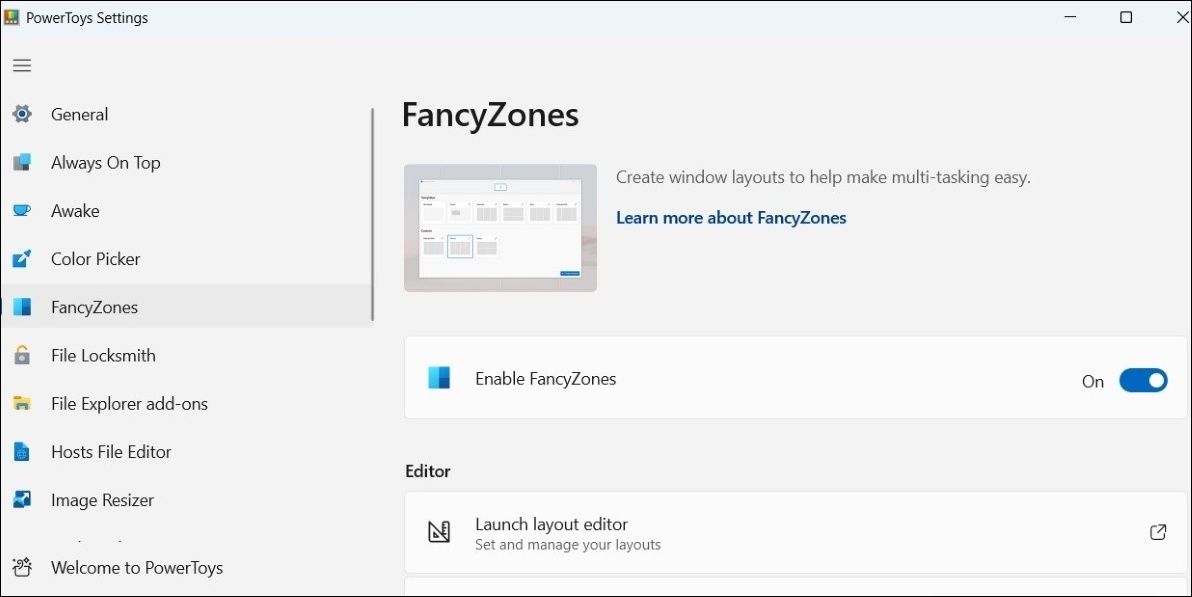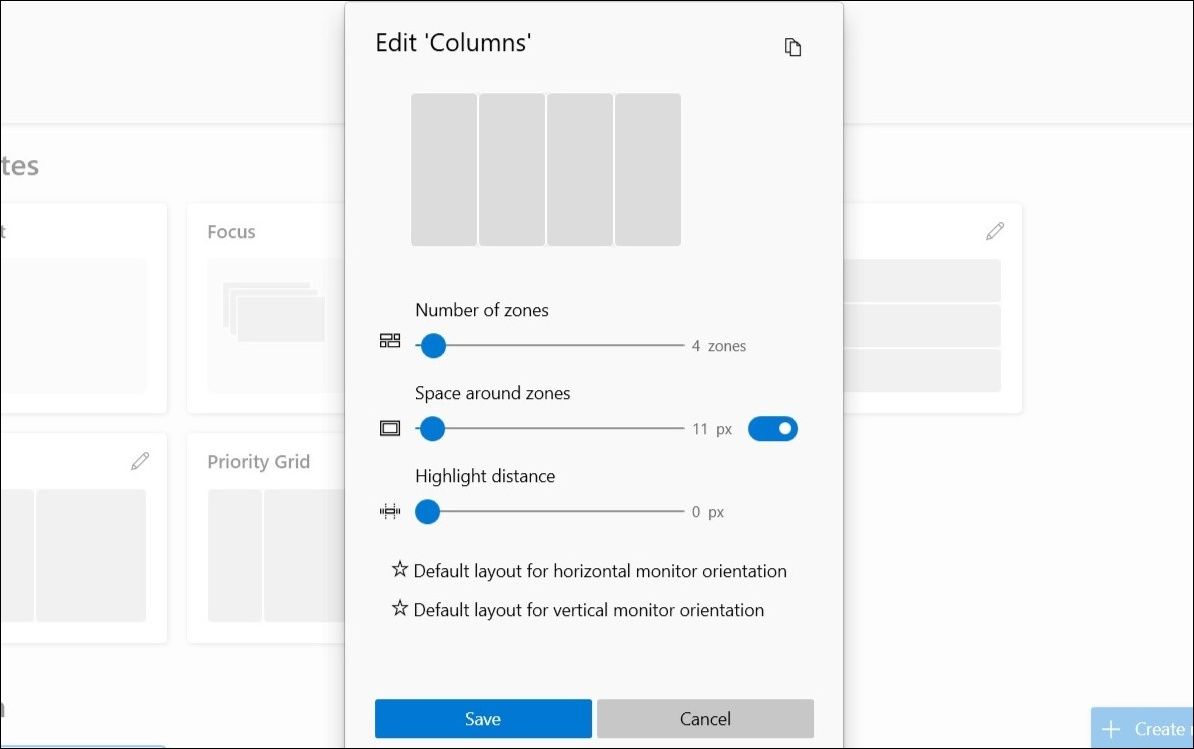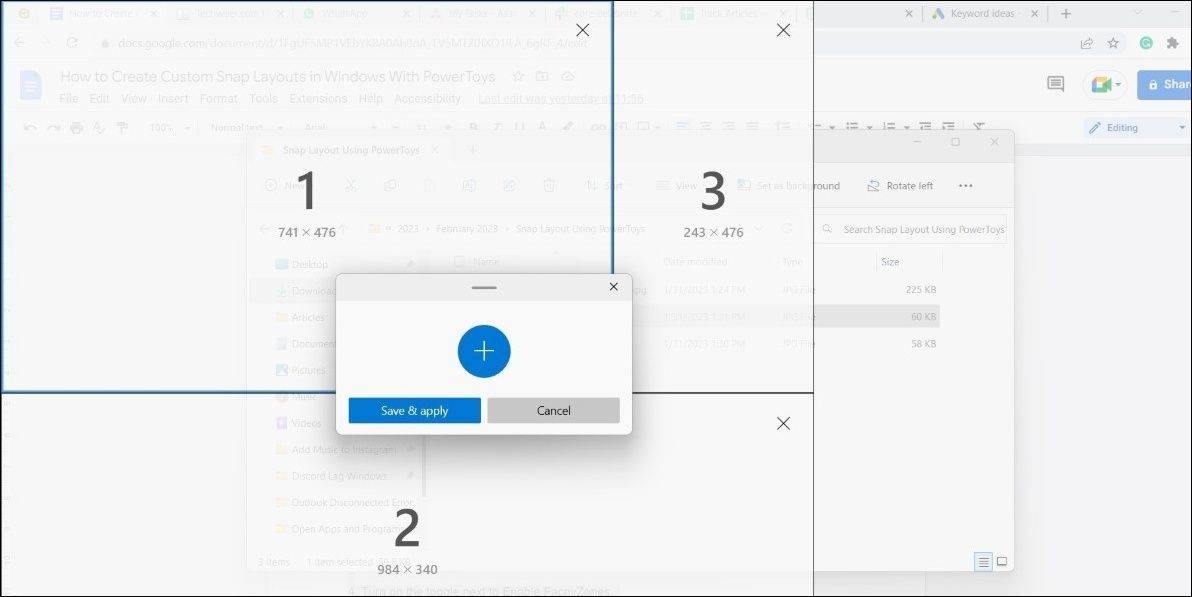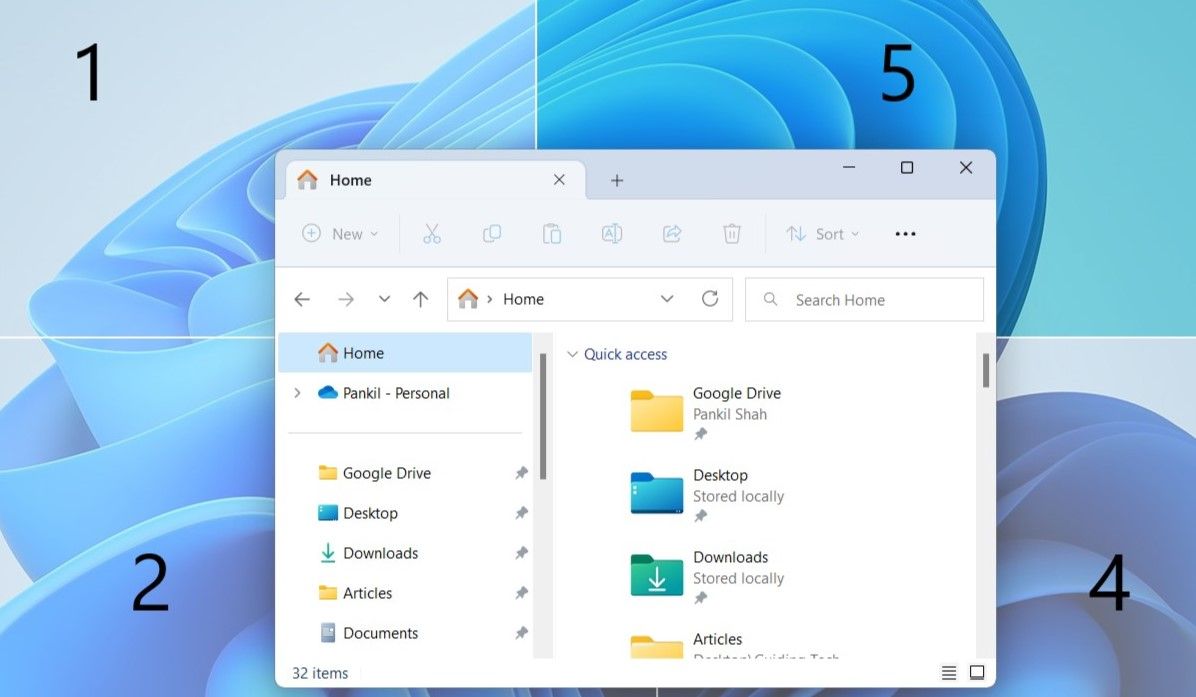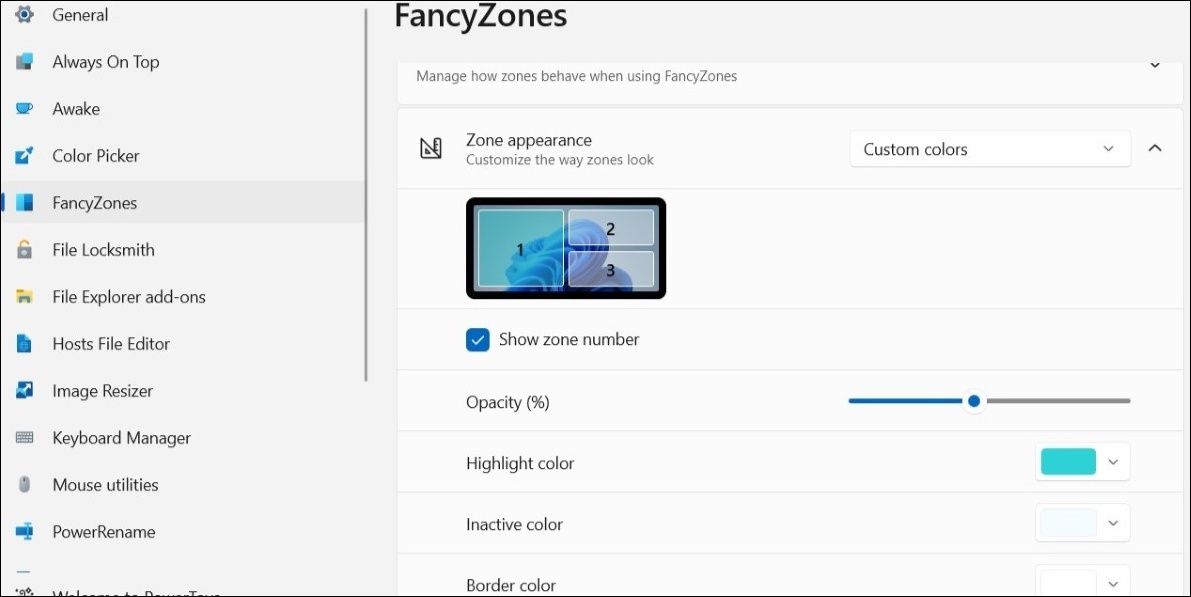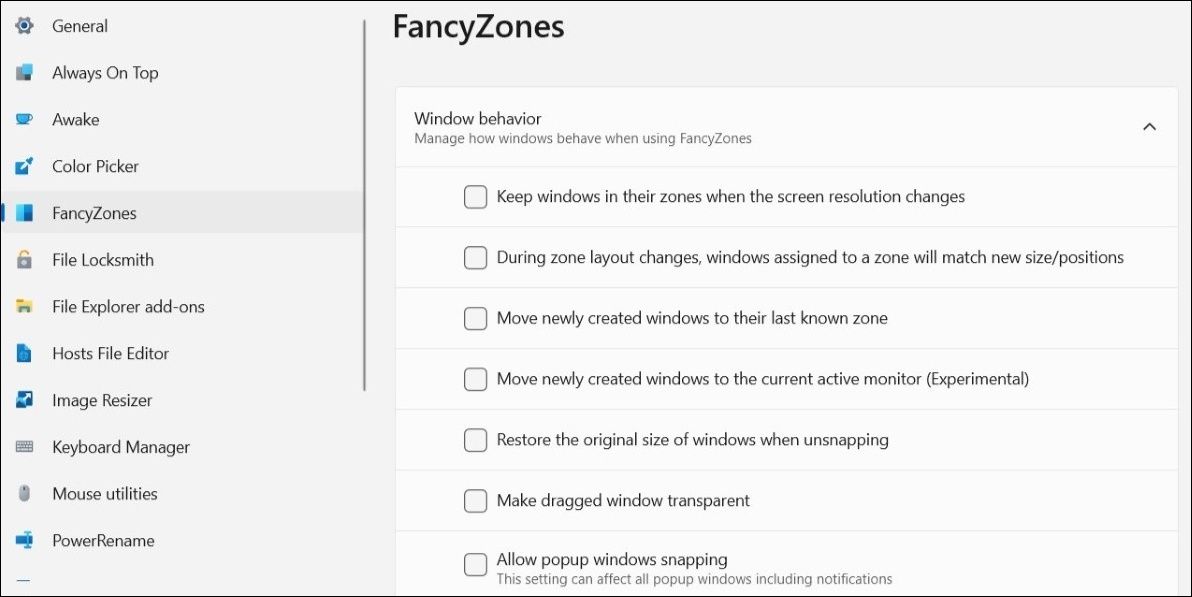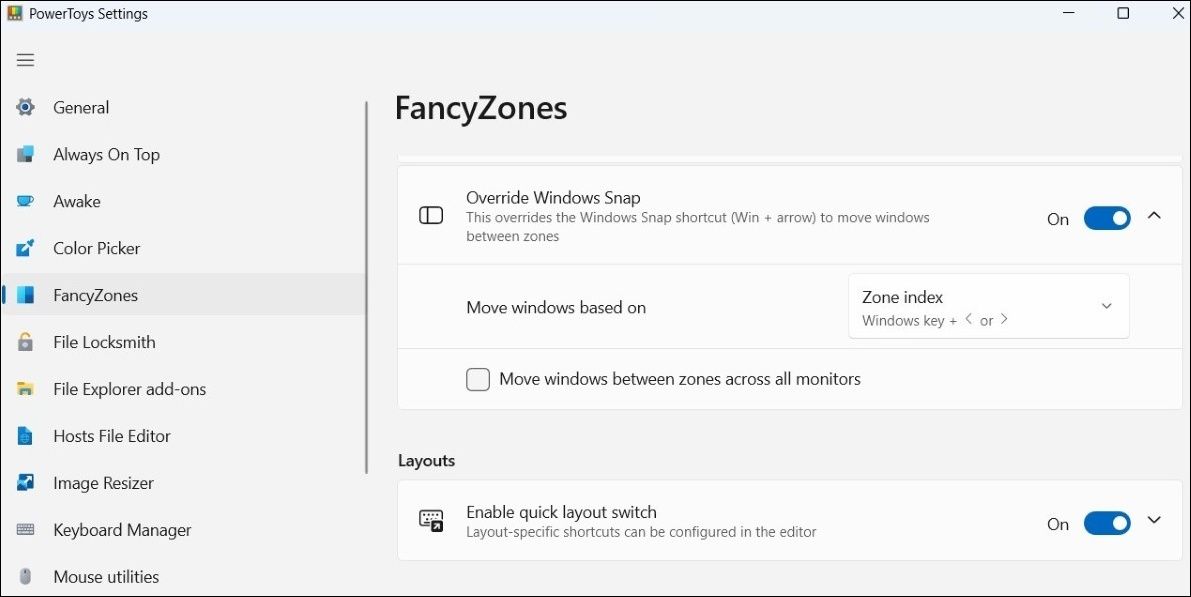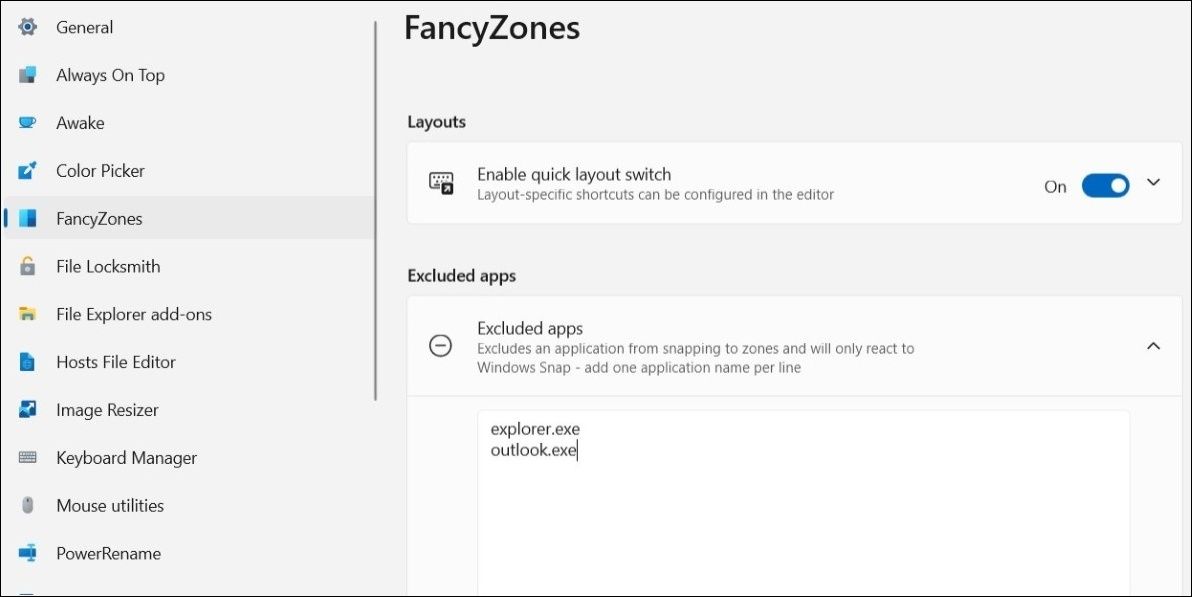Avec la fonction de mise en page instantanée de Windows, vous pouvez placer vos fenêtres dans différentes positions et organiser l’écran de votre ordinateur à votre convenance. Aussi utile que soit cette fonction, elle ne vous donne pas la possibilité de modifier les dispositions prédéfinies ou de les personnaliser de quelque manière que ce soit.
Heureusement, vous n’êtes pas obligé de vous contenter des options de mise en page instantanée par défaut. Avec PowerToys, vous pouvez créer des dispositions instantanées personnalisées pour votre ordinateur Windows 10 ou 11 et faire du multitâche avec facilité. Voyons comment.
Comment créer des mises en page instantanées personnalisées dans PowerToys
La fonction FancyZones de PowerToys vous permet d’organiser vos fenêtres en dispositions personnalisées. Voici comment vous pouvez utiliser son éditeur de mise en page pour créer et enregistrer des mises en page instantanées personnalisées.
- Téléchargez et installez PowerToys depuis le Microsoft Store.
- Une fois installé, ouvrez le PowerToys en utilisant le menu de recherche.
- Sélectionnez l’application FancyZones dans la barre latérale gauche.
- Activez le bouton à côté de Activer les FancyZones.
- Cliquez sur le bouton Lancer l’éditeur de mise en page option.
- Sélectionnez le moniteur pour lequel vous souhaitez concevoir des mises en page.
- Cliquez sur le bouton icône du crayon à côté d’un des modèles de mise en page pour le modifier.
- Dans la fenêtre suivante, utilisez les curseurs pour modifier le nombre de zones, les espaces autour des zones et la distance de surbrillance.
- Cliquez sur le bouton Enregistrer pour enregistrer vos modifications.
Si les modèles de mise en page existants ne vous suffisent pas, PowerToys vous donne également la possibilité de créer de nouvelles mises en page instantanées à partir de zéro. Voici comment en créer un.
- Dans l’application PowerToys, accédez à l’onglet FancyZones tab.
- Cliquez sur le bouton Créer une nouvelle mise en page bouton.
- Saisissez un nom approprié pour votre mise en page personnalisée et sélectionnez votre type de mise en page préféré.
- Cliquez sur le bouton Créer bouton.
- Cliquez sur le icône plus pour ajouter de nouvelles zones et les redimensionner comme vous le souhaitez.
- Après avoir créé votre disposition instantanée, cliquez sur le bouton Sauvegarder et appliquer bouton.
Vous pouvez répéter les étapes ci-dessus pour créer autant de mises en page personnalisées que vous le souhaitez.
Par défaut, les applications et programmes de votre ordinateur utiliseront les dispositions instantanées de Windows 11 lorsque vous déplacerez le curseur de la souris sur le bouton de maximisation ou que vous ferez glisser la fenêtre dans un coin. Pour utiliser votre disposition instantanée personnalisée créée avec PowerToys, vous devrez maintenir la touche la touche Shift puis faites glisser la fenêtre vers l’une de vos zones.
Comment personnaliser les paramètres des FancyZones dans PowerToys
En plus de la création de mises en page instantanées personnalisées, PowerToys offre de multiples options pour personnaliser l’apparence des zones, modifier le comportement des fenêtres, exclure des applications spécifiques, et plus encore. Voyons comment les utiliser.
Ouvrez PowerToys et naviguez jusqu’à l’onglet FancyZones onglet. Dans l’onglet Apparition de la zone Dans cette section, vous pouvez personnaliser l’apparence des zones en ajustant les couleurs, l’opacité et d’autres aspects.
De même, dans le Comportement de la fenêtre Dans la section FancyZones, vous pouvez utiliser les cases à cocher pour spécifier le comportement des fenêtres lorsque vous utilisez FancyZones. Vous pouvez, par exemple, configurer les fenêtres pour qu’elles reprennent leur taille d’origine lorsqu’elles sont déconnectées à l’aide de la case à cocher Rétablir la taille d’origine des fenêtres lorsqu’elles sont déclipsées case à cocher.
Si vous avez l’habitude d’utiliser Win + touche fléchée Si vous ne disposez pas d’un raccourci pour activer les fenêtres sur votre ordinateur, vous pouvez configurer PowerToys pour qu’il annule l’activation de Windows. Pour cela, activez la case à cocher à côté de Ignorer Windows Snap puis utilisez les touches Win + flèches pour arranger vos fenêtres.
Avec FancyZones, vous pouvez empêcher des applications et programmes spécifiques de s’accrocher aux zones. Pour ce faire, faites défiler l’écran jusqu’à la page Applications exclues dans l’onglet FancyZones. Ensuite, saisissez le nom de l’application que vous souhaitez exclure. Par exemple, si vous voulez empêcher l’Explorateur de fichiers de s’accrocher aux zones, tapez explorer.exe dans le champ de texte.
Améliorez le multitâche avec des dispositions Snap personnalisées sur Windows 11
Si les options de disposition par défaut ne répondent pas à vos besoins, vous pouvez toujours utiliser PowerToys pour créer des dispositions personnalisées. Cependant, ce n’est pas la seule chose que vous pouvez faire avec PowerToys. Vous pouvez l’utiliser pour renommer des fichiers, redimensionner des images en masse, garder votre ordinateur éveillé, et faire une variété d’autres choses.